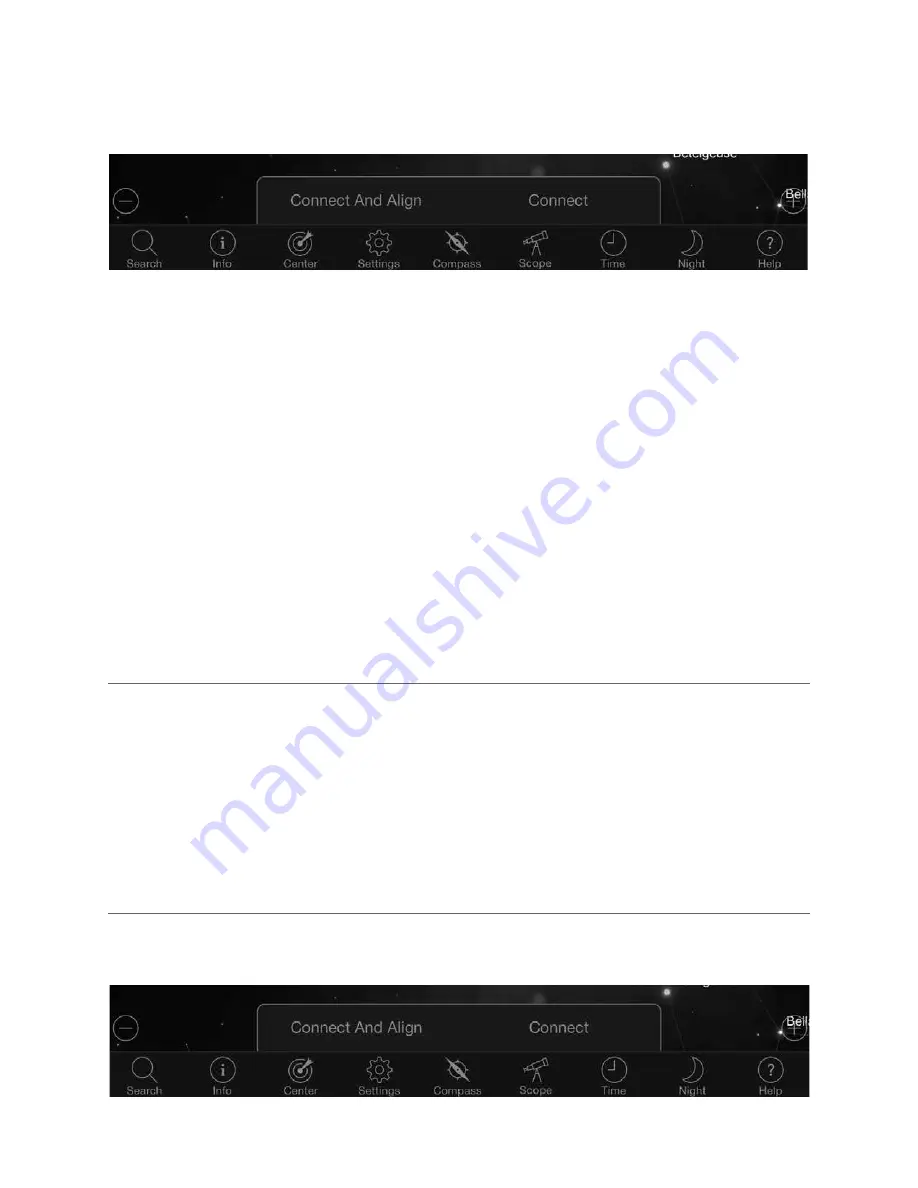
ESPAÑOL
I
11
2 Conecte a la red WiFi “SkyQLink-xx” Abra la app SkyPortal Seleccione el icono del telescopio en su pantalla y pulse
"Conectar y alinear"
APUNTAR A OBJETOS EN SKYPORTAL Y OTRAS FUNCIONES
DEL TELESCOPIO
3 Use las flechas de la pantalla para mover el telescopio a cualquier estrella brillante del firmamento
4 Centre el objeto en su StarPointer y toque Enter Ahora que el objeto está centrado en el localizador, la velocidad del
motor se reducirá para que pueda realizar ajustes graduales para centrarlo en el ocular
5 Centre la estrella en el ocular y toque Alinear Alineará la primera estrella
6 Elija otra estrella brillante, en una zona distinta del firmamento Mueva el telescopio a la segunda estrella y repita los
pasos 3-5
7 Repita el proceso para una tercera estrella, en otra sección del firmamento Cuando termine la tercera estrella de
alineación, el telescopio estará alineado ¡Está listo para observar!
Recomendaciones útiles:
Puede alinear su telescopio de día alineando con cualquier objeto celeste visible. Toque el
icono Configuración, toque Configuración y control del telescopio, y seleccione «Alinear usando alineación manual».·
Posicione el telescopio en un objeto visible de día - como el Sol (solamente con un filtro solar de apertura completa
adecuado), la Luna o Venus. Cuando se haya alineado un objeto, toque «Hecho» para finalizar la alineación. La precisión
de apuntado del telescopio no será tran precisa como con una alineación habitual de tres puntos. Sin embargo, esta
alineación es adecuada para observación diurna y seguimiento de objetos.
Ahora que el NexStar Evolution está alineado, SkyPortal le guiará por los objetos más interesantes que pueden observarse
usando su planetario interactivo La pantalla mostrará un mapa estelar detallado, que se ajustará automáticamente a medida
que se mueve Seleccione el icono de la brújula en pantalla, el mapa se sincronizará con el firmamento Aguante
su dispositivo hacia el firmamento y podrá identificar fácilmente estrellas brillantes, constelaciones, planetas y objetos del
espacio profundo externos a nuestro sistema solar
SkyPortal orientará el telescopio a cualquiera de estos objetos Toque el objeto en la pantalla y seleccione "Ir a" También
puede seleccionar el icono de búsqueda para introducir el nombre de un objeto, como "Nebulosa de Orión", Júpiter" o
"Pléyades" También pueden introducirse objetos por su designación del catálogo, como M42, M45, NGC 2244, etc
Otra forma de encontrar objetos interesantes es tocar el icono Buscar y seleccionar en «Lo mejor de esta noche» Seleccione
un objeto de la lista y toque IrA
IRA
CONECTAR FRENTE A CONECTAR Y ALINEAR
En la pantalla de control del telescopio SkyPortal puede «Conectar» o «Conectar y alinear» Seleccionar «Conectar» continuará
con la alineación anterior Si el telescopio se usa por primera vez, la opción «Conectar» solamente le dará la capacidad de
mover el telescopio, pero aaún no apuntará a objetos sin realizar una alineación
Содержание NexStar EVOLUTION 12090
Страница 2: ......
Страница 4: ...4 I ENGLISH ...
Страница 28: ......
Страница 29: ...MODE D EMPLOI Modèle N 12090 NexStar Evo 6 Modèle N 12091 NexStar Evo 8 Modèle N 12092 NexStar Evo 9 25 ...
Страница 30: ...2 I FRANÇAIS ...
Страница 32: ...4 I FRANÇAIS ...
Страница 56: ......
Страница 57: ...BEDIENUNGSANLEITUNG Modell 12090 NexStar Evo 6 Modell 12091 NexStar Evo 8 Modell 12092 NexStar Evo 9 25 ...
Страница 58: ...2 I DEUTSCH ...
Страница 60: ...4 I DEUTSCH ...
Страница 86: ......
Страница 87: ...MANUAL DE INSTRUCCIONES Modelo 12090 NexStar Evo 6 Modelo 12091 NexStar Evo 8 Modelo 12092 NexStar Evo 9 25 ...
Страница 88: ...2 I ESPAÑOL ...
Страница 90: ...4 I ESPAÑOL ...
Страница 114: ......
Страница 115: ...MANUALE DI ISTRUZIONI Modello 12090 NexStar Evo 6 Modello 12091 NexStar Evo 8 Modello 12092 NexStar Evo 9 25 ...
Страница 116: ...2 I ITALIANO ...
Страница 118: ...4 I ITALIANO ...
Страница 142: ......















































